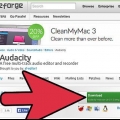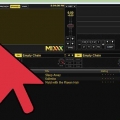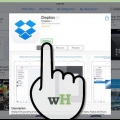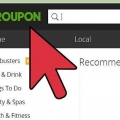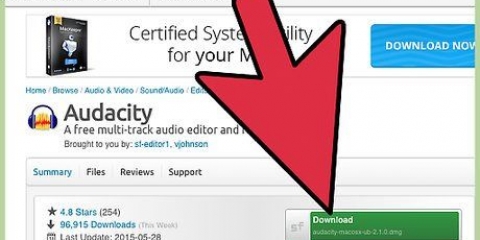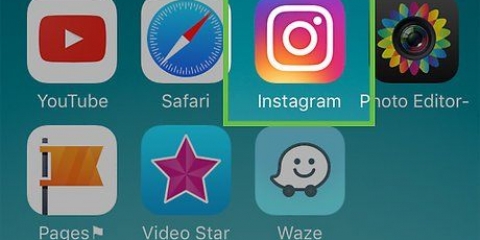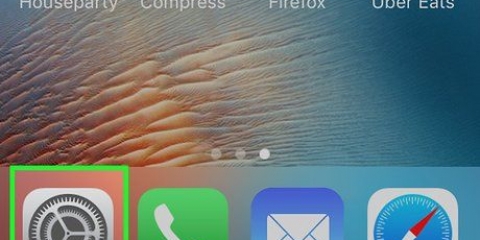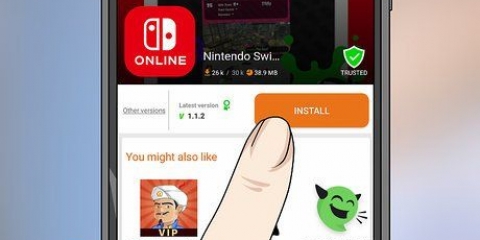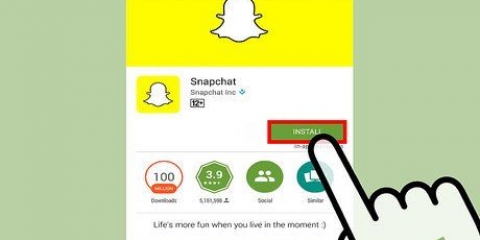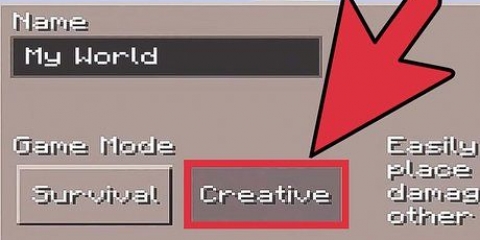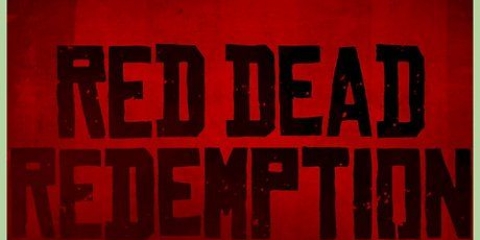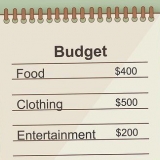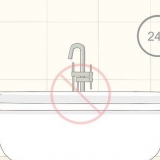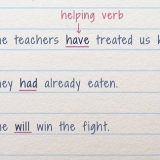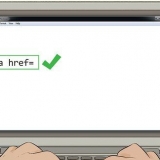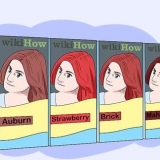Les sonomètres LR devraient maintenant répondre.
Lorsque les mains touchent 0 dB, utilisez le curseur Volume d`entrée pour diminuer le niveau d`entrée afin que les vumètres n`approchent de 0 que lorsque la musique est la plus forte. Appuyez sur Enregistrer et commencez à jouer. Habituellement, il y a un moment de silence au début d`une piste. Vous pouvez couper cela après l`enregistrement.
Alternativement, vous pouvez également activer l`enregistrement activé par le son dans les paramètres d`enregistrement. Cochez la case Enregistrement activé par le son et définissez le niveau d`activation du son (DB) - plus le nombre est bas, plus le son est suffisant pour démarrer l`enregistrement. Ceci est utile si, par exemple, vous enregistrez dans une autre pièce et que vous ne voulez pas qu`un long silence précède votre enregistrement, car vous devez revenir en arrière pour commencer à jouer.


Si vous avez sélectionné Son activé comme déclencheur de l`enregistrement, Audacity s`arrêtera automatiquement lorsque le niveau sonore descendra en dessous d`une certaine limite. Pour ajouter des pistes supplémentaires tout en écoutant des pistes précédemment enregistrées, il est important de cocher « Overdub : Lire d`autres pistes tout en en enregistrant une nouvelle » dans les paramètres d`enregistrement.






Spectrogramme, une représentation colorée FFT (Fast Fourier Transform) de l`audio.
Pitch, montre les pitchs de haut en bas dans la piste. Cela semble très intéressant, avec des textures et des lignes riches.






Avec l`outil de sélection, sélectionnez la piste entière ou une partie de celle-ci. Dans le menu Effet, choisissez l`effet désiré. À titre d`exemple, nous utiliserons l`écho et l`appliquerons à la piste de clic. Réglez les paramètres associés à l`effet, écoutez un échantillon du son et si vous l`aimez, appuyez sur OK. L`effet sera traité et le résultat sera affiché. L`exemple ci-dessous montre la piste de clic brute en haut et la piste de clic avec écho en dessous. Vous pouvez appliquer plusieurs effets à la même piste sonore, mais la forme d`onde peut être trop accentuée, provoquant une distorsion disgracieuse. Si cela se produit, annulez la dernière étape avant que la distorsion ne se produise et n`utilisez pas d`autre filtre, appliquez un effet d`amplificateur à la piste, réglé sur -3dB. Si le processus suivant entraîne à nouveau une distorsion, annulez cet effet, ainsi que l`effet Amplifier, et appliquez à nouveau Amplify, mais à un niveau sonore plus élevé. -6dB devrait alors suffire. Remarque : c`est toujours une bonne idée de dupliquer une piste (Commande ou Contrôle-D) avant de l`éditer pour changer la forme d`onde.


Utiliser audacity
Teneur
Audacity est un enregistreur de son et un éditeur de son open source robuste et puissant qui fait beaucoup plus que ce que vous attendez d`un programme gratuit. L`interface est un peu déroutante ici et là, vous pouvez donc être un peu débordé lors de sa première utilisation.
Pas
Méthode 1 sur 4: Enregistrement

1. Connectez vos instruments. Dans les préférences de l`instrument, vous définissez la sortie de votre instrument. Réglez l`entrée d`Audacity pour qu`elle corresponde à la sortie de votre instrument. Dans cet exemple, le signal est acheminé via l`interface Soundflower de la sortie d`un synthétiseur logiciel à l`entrée d`Audacity.
- Bien que les cartes son et les interfaces varient, il est recommandé de régler votre instrument réel en mode moniteur pour éviter les problèmes de latence. La latence étant toujours un facteur à prendre en compte lors de l`écoute du signal enregistré, il est très difficile de se mettre dans l`ambiance en jouant. Dans Audacity, vous définissez les préférences comme suit :


2. Vérifiez la connexion. Vérifiez que toutes les sorties et entrées sont correctement connectées en choisissant d`abord Start Monitoring dans le menu contextuel sous les sonomètres (près de l`icône du microphone), puis jouez de votre instrument.

3. Choisissez comment vous voulez commencer l`enregistrement. Lorsque tout est correctement connecté et que vos niveaux sont correctement réglés, vous êtes prêt à enregistrer. Vous avez deux options :



4. Enregistrez votre numéro. Quelle que soit la méthode que vous choisissez, c`est maintenant le moment de vérité! Appuyez sur le bouton d`enregistrement rouge (ou appuyez sur « R » et commencez à jouer lorsque vous êtes prêt. Vous verrez les formes d`onde apparaître à l`écran pendant que vous jouez.
Remarque : Bien que cela ne se produise généralement pas si vous avez fait tout ce qui précède, la ligne où les ondes sonores sont censées apparaître peut rester plate pendant l`enregistrement. Cela signifie qu`aucun signal de votre instrument ne sera enregistré et sauvegardé en tant que piste. Assurez-vous que toutes les connexions sont correctes et réessayez.

5. Arrête d`enregistrer. Lorsque vous avez terminé, appuyez sur le bouton d`arrêt jaune. Vous devriez voir quelque chose de similaire à l`image ci-dessus.

6. Définir une heure et une date pour commencer l`enregistrement. Il existe une autre façon de démarrer un enregistrement que la plupart des enregistreurs de son logiciels n`ont pas, et c`est l`enregistrement par minuterie.
Dans le menu Transport, choisissez Timer Record..., ou appuyez sur Shift-T. Dans la fenêtre résultante, vous pouvez spécifier la date et l`heure de début, ou la durée. De cette façon, vous pouvez allumer l`enregistreur lorsque vous n`êtes pas là. Pourquoi tu veux faire ça? Parce que c`est possible!


sept. Développez votre enregistrement. Si vous souhaitez enregistrer du matériel supplémentaire après votre enregistrement actuel, appuyez sur Shift-Record, ou tapez Shift-R, et le nouveau matériel sera ajouté à la fin de l`enregistrement existant sur la piste sélectionnée.
Méthode 2 sur 4: Lecture
1. Écoutez votre enregistrement. Lorsque vous avez terminé avec l`enregistrement, vous pouvez l`écouter. Cliquez sur le bouton de lecture triangulaire vert (ou appuyez sur la barre d`espace). Votre piste devrait maintenant commencer à jouer depuis le début et s`arrêtera automatiquement à la fin.
- Maintenez Shift tout en appuyant sur Play ou la barre d`espace jouera la piste encore et encore jusqu`à ce que vous appuyiez sur le bouton d`arrêt ou appuyez à nouveau sur la barre d`espace.

Pour jouer une partie particulière dans une boucle, sélectionnez l`outil de sélection et faites glisser la souris sur la partie que vous souhaitez jouer. Remarque : après avoir effectué une sélection, appuyez sur « Z » et le logiciel trouvera automatiquement le point zéro du niveau de sortie : ce point où le début et la fin des formes d`onde ont une amplitude de zéro (le début et la fin ont le même niveau sonore) ). Selon la nature de la boucle et du matériel source, dans la plupart des cas, cela fournira une boucle ou une boucle propre sans clics ni tapotements.

2. Changer la vitesse de lecture. Il est facile de modifier la vitesse de lecture, ce qui peut s`avérer utile lorsque vous choisissez un solo ou essayez d`apprendre un morceau de musique délicat.
Faites glisser le curseur de lecture vers la gauche pour ralentir la lecture et vers la droite pour accélérer la lecture, puis appuyez sur la flèche verte « Playback at Speed » pour lire votre morceau à la nouvelle vitesse. Pour changer cela, ajustez à nouveau la vitesse et cliquez à nouveau sur la flèche verte.

3. Choisissez une vue pour les bandes sonores. L`affichage par défaut est la forme d`onde linéaire. Sans entrer dans les détails, l`échelle linéaire est indiquée en pourcentage du niveau sonore compris entre 0 (ou silence) et 1 (maximum). Vous pouvez également afficher les pistes audio dans d`autres formats :Forme d`onde (dB) qui indique la forme d`onde en décibels. C`est généralement "plus grand" que l`affichage linéaire.




4. pistes solo. Si vous jouez plusieurs pistes et que vous voulez juste entendre l`une des pistes, cliquez sur le bouton Solo dans la zone de contrôle de piste à gauche de la forme d`onde.
Toutes les autres pistes, à l`exception des pistes solo, seront coupées. C`est très utile si vous voulez équilibrer la basse et la batterie.

5. couper les pistes. Si vous lisez plusieurs pistes et que vous souhaitez en couper une ou plusieurs, cliquez sur le bouton Muet dans la case Contrôle de piste à gauche de la forme d`onde.
Toutes les autres pistes, à l`exception des pistes en sourdine, seront entendues. C`est très utile si, par exemple, vous voulez comparer 2 enregistrements entre eux, ou si vous voulez éclaircir complètement le mix.

6. Ajustez la balance du son et le niveau sonore. Pan Control détermine la position du son dans le champ stéréo, de gauche à droite, à n`importe quel point entre les deux. Le contrôle de niveau détermine le volume de cette piste.
Méthode3 sur 4:Modifier

1. Coupez votre piste. Si vous avez enregistré plus que ce dont vous avez besoin, pour gagner du temps d`édition, vous pouvez découper votre piste à la partie que vous souhaitez conserver. Commencez par faire une sauvegarde juste pour être sûr en cas de problème, puis procédez comme suit :
- Choisissez Outil de sélection dans la barre d`outils. Sélectionnez la partie audio que vous souhaitez conserver. Choisissez la lecture en boucle (Maj-Espace) et écoutez le clip audio plusieurs fois pour vous assurer que c`est le bon. Ajustez-le à votre guise jusqu`à ce qu`il sonne bien, puis sélectionnez Supprimer l`audio dans le menu Édition, puis sélectionnez Couper, ou appuyez simplement sur Commande-T (Contrôle-T sur un PC). L`audio de chaque côté de la sélection sera supprimé de la piste.

Après le rognage, vous pouvez faire glisser l`audio vers l`emplacement correct à l`aide de l`outil Time Shift.

2. Appliquer des effets au son. Vous pouvez appliquer une variété d`effets intégrés à Audacity, ou des effets VST, et des effets associés à votre système d`exploitation.

3. Expérimentez au contenu de votre coeur. Essayez tous les filtres et voyez ce qu`ils font et comment ils sonnent avec votre matériel source.

4. Enregistrez le fichier son final. Une fois que vous avez fini d`éditer, de mixer, de rogner et de peaufiner votre fichier son, et qu`il est devenu un joyau musical rare, vous voudrez le préserver pour l`éternité, et peut-être devenir riche et célèbre avec lui. Dans le menu Fichier, sélectionnez Exporter... puis choisissez le type de fichier que vous voulez - de AIFF à WMA et bien d`autres entre les deux.
Méthode 4 sur 4: Allons-y

1. Audacity est peut-être gratuit, mais c`est un programme d`enregistrement et d`édition de son incroyablement puissant. Il est livré avec d`excellents effets, des générateurs de sons et un système d`édition assez flexible. Une fois que vous avez pris le coup, vous pouvez produire des choses incroyables avec.
Des astuces
- Vérifiez sur Internet les effets sonores que vous pouvez utiliser. Il existe de nombreux sites Web qui fournissent un grand nombre d`effets sonores gratuits que vous pouvez utiliser. Vous pouvez également acheter un CD avec des effets sonores.
- Vous pouvez enregistrer et jouer des instruments en téléchargeant le logiciel de piano virtuel. Ensuite, choisissez stéréo comme entrée dans le microphone et enregistrez pendant que vous jouez. Un exemple de logiciel que vous pouvez utiliser est Simple Piano.
Nécessités
- audace
- Un microphone ou un générateur de sons (par ex. un synthé logiciel)
- Haut-parleurs ou écouteurs
- Un ordinateur
Articles sur le sujet "Utiliser audacity"
Оцените, пожалуйста статью
Similaire
Populaire